重新启动 X Window 的快速按钮:
一般来说,我们是可以手动来直接修改 X Window 的配置文件的,不过,修改完成后的设定项目不会立刻被加载, 必须要重新启动X Window才行(特别注意,不是重新启动Linux,而是重新启劢 X Window!) 。那如何重新启动X 呢? 最简单的方法就是:
直接注销,然后再重新登入卲可;
在 X 的画面中直接按下[Alt] + [Ctrl] + [Backspace]
X window 与文本模式的切换
Linux 预设的情况下会提供六个 Terminal 来让使用者登入, 切换的方式为使用:[Ctrl] + [Alt] +[F1]~[Fx]的组合按钮。
在Linux 默认的登入模式中,主要分为两种,一种是仅有纯文本接口(所谓的执行等级 run level 3)的登入环境,在这种环境中你可以有终端文本登陆界面,但是没有图形窗口接口的环境喔。 另一种则是图形接口的登入环境(所谓的执行等级 run level 5),此时开机完成后的默认是等待登入的图形环境!
如果你是以纯文本环境启动的 Linux ,那要怎举启动X 窗口画面呢? 你可以在任意一个文本终端接口使用你的账号登入后下达如下的命令即可:
[xufubo@www ~]$startx
不过你要让 startx 生效至少需要底下这几件事情的配合:
★你的 tty7 并没有其他的窗口软件正在运作(tty7 必须是空出来的);
★你必须要已经安装了 XWindow system,并且 X server 是能够顺利启动的;
★你最好要有窗口管理员,例如GNOME/KDE 等;
★启动 X 所必须要的服务。
Linux 预设提供了七个 Run level 给我们使用,其中最常用到的就是 run level 3 与 run level 5 这两者了。 如果你想要让 Linux 在下次开机时使用纯文本环境(run level 3)来登入, 只要修订一下/etc/inittab 这个文件的内容,就能够在下次重新启动时生效了!
/etc/inittab的内容如下:
# inittab is onlyused by upstart for the default runlevel.
# ADDING OTHERCONFIGURATION HERE WILL HAVE NO EFFECT ON YOUR SYSTEM.
# Systeminitialization is started by /etc/init/rcS.conf
# Individualrunlevels are started by /etc/init/rc.conf
# Ctrl-Alt-Deleteis handled by /etc/init/control-alt-delete.conf
# Terminal gettysare handled by /etc/init/tty.conf and /etc/init/serial.conf,
# withconfiguration in /etc/sysconfig/init.
# For informationon how to write upstart event handlers, or how
# upstart works,see init(5), init(8), and initctl(8).
# Default runlevel.The runlevels used are:
# 0 - halt (Do NOT set initdefault to this)
# 1 - Single user mode
# 2 - Multiuser, without NFS (The same as 3,if you do not have networking)
# 3 - Full multiuser mode
# 4 -unused
# 5 - X11
# 6 - reboot (Do NOT set initdefault to this)
#
id:3:initdefault:
这台机器默认是文本登入,因为id:3:initdefault
如果已经启动了一个X还想启动第二个命令是:startx-- :1
善于应用Tab键:
[Tab] 接在一串命令的第一个字的后面,则为命令补全;
[Tab] 接在一串命令的第二个字以后时,则为『文件补齐』!
Man page下常见的几个数字的意义是这样的:
1 用户在 shell 环境中可以操作的命令或者可执行文件
2 系统调用等
3 大部分为 C 的库函数(libc)
4 设备文件的说明,通常在/dev 下的文件
5 配置文件或者是某些文件的格式
6 游戏(games)
7 惯例与协议等,例如 Linux 文件系统、网络协议等等的说明
8 系统管理员可用的管理命令
9 跟 kernel 有关的文件
既然有 man page,自然就是因为有一些文件数据,所以才能够以 man page 读出来那么这些man page 的数据 放在哪里呢?不同的 distribution 通常可能有点差异性,不过,通常是放在/usr/share/man 这个目录里头,然而,我们可以通过修改他的 man page搜寻路径来改变。修改/etc/man.config (有的版本为 man.conf 戒 manpath.conf)。
举例:
查出系统中还有哪些跟『man』这个命令有关的说明文件: man -f man
找出系统的说明文件中,只要有 man 这个关键词就将该说明列出来。
man -k man
一般来说,我们只需要记住几个常见的命令即可。那我们如何找到所需要的命令呢?举例来说,打印的相关命令,我们其实仅记得 lp(line print)而已。那我就由 man lp 开始,去找相关的说明, 然后,再以lp[tab][tab] 找到任何以 lp 为开头的命令,找到我认为可能相关的命令后, 再以 man 去查询命令的用法。所以,如果是实际在管理 Linux,只要记得几个重要的命令可。
还有重要的帮助文档存放目录:/usr/share/doc
RHEL6.4下忘记root密码:
1. 在开机启动的时候读秒时按键盘上的“E”键 或者“ESC”键,会进入如下界面
读秒界面:
2.出现下图,选择第二项,再次按“E”键
3. 经过第二步,这个画面可以编辑,在信息的最后加“空格”,直接输入数字的“1”(如图)或者键入“single”也行,回车确定进入下一步。
4. 操作完第三步,会出现下图,是不是感觉又回到第二步了呢?并不是,这里按键盘的"B"键,进入引导系统。注意,这儿是“B”键。
5. 在下面这个画面中的“#”后输入“passwd root”,重新设置root的密码,密码输入一遍,确认输入一遍,共2遍,然后输入reboot重启系统,root密码重置就完成了。
以上仅仅是多种方法中的一种。
Linux 目录配置(依据--FHS)
FHS官方文档:
|
| 可分享的(shareable) | 不可分享的(unshareable) |
| 不变的(static) | /usr (软件放置处) | /etc (配置文件) |
| /opt (第三方软件) | /boot (开机核心文件) | |
| 可变的(variable) | /var/mail (使用者邮件信箱) | /var/run (程序相关,与系统运作有关) |
| /var/spool/news (新闻组) | /var/lock (程序相关) |
有五个目录不可与根目彔放在不同的 partition,分别为/etc, /bin, /lib, /dev, /sbin 五个。
Linux下目录总图:








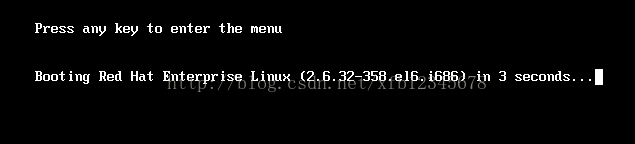
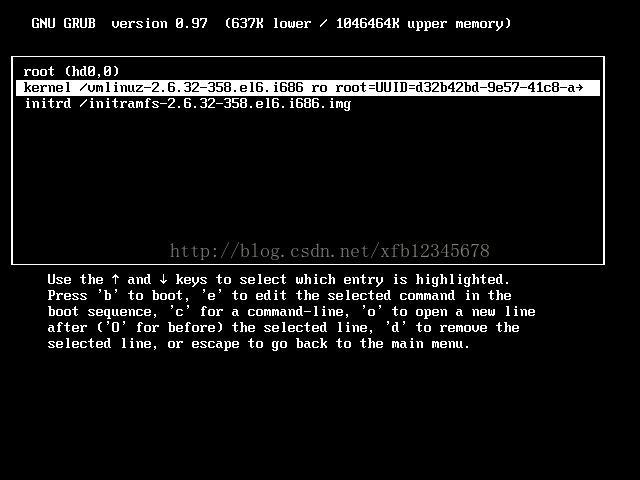
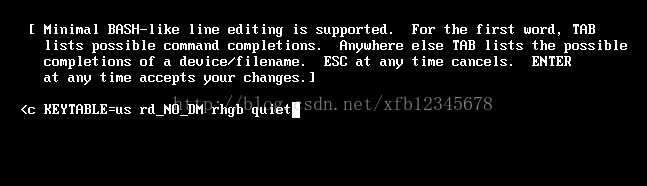
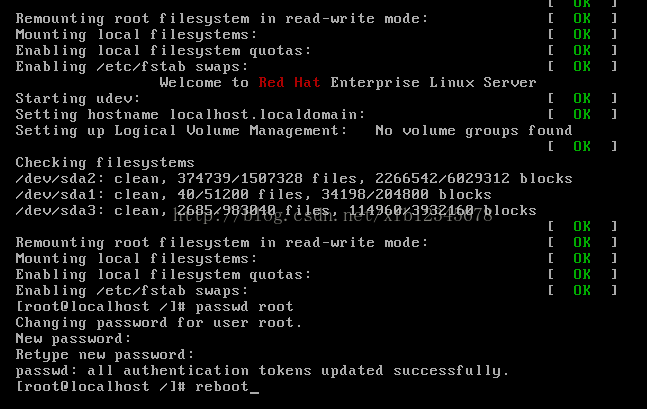
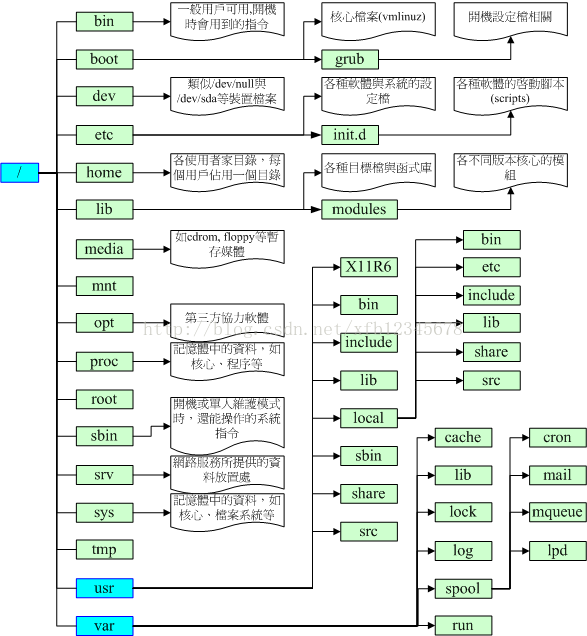














 74
74

 被折叠的 条评论
为什么被折叠?
被折叠的 条评论
为什么被折叠?








